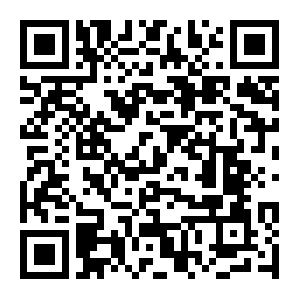修片教程 >
PS影楼后期快捷高效实用的修片技巧与方法教程
| 发布时间:2016-05-18 10:54:49 |
后期修图最常见的是背景脏的问题,需要设计师有足够的耐心,也很耗费时间。这里介绍的方法是利用色彩范围工具,一次性解决背景脏的问题。
原图:

效果图:

1、用曲线工具提亮照片,使整体更通透一些。

2、执行色彩范围(快捷键ALT+S+C),选择地面脏的地方,数值调大一些这样覆盖脏的地方就多一些。

3、复制出来一个脏的地面执行高斯模糊。

4、在隐藏到复制的地面里建立一个反选蒙版(ALT+L+K+H),选择画笔工具将隐藏的部分擦拭出来,背景就会显得干净些。

5、用曲线把局部提亮调节好效果,最后用钢笔和图章修饰一下细节。

第五法:快捷键的设置
对于修图师来说只需要多利用PS的快捷键,修片的速度就能提高30%左右。这一节给大家介绍快捷键的设置技巧,重点是把修片常用的几个工具做成快捷键
放在键盘的某个区域。例如:修补工具,把这个工具的快捷键设置A,因为平常修皮肤用图章工具,再切换成J修补工具,因距离比较远容易按错。
我们把这个工具快捷键改为A离图章S较近切换容易,图章使用方法一样切换自如。
原图:

效果图:

1、打开键盘快捷键(ALT+SHIFT+CTRL+K),选择第一个修补画笔工具,并把这个快捷键设置A

2、将减淡工具O设置为R, 原因也是一样离图章工具较远,不便集中操作。

3、接下来把钢笔快捷键P改为C ,同样也是因为离图章工具快捷键远不便操作。

4、最后这个尤其重要,图章、画笔、减淡、橡皮等工具都需要用到这个辅助功能——笔刷的大小。把放大缩小的快捷键{ } 改成Z X 这两个快捷键,
缩小放大运用自如,真的特别方便。

第六法:灯光暗的调试
前期拍摄因为灯光明暗(或曝光不足)的问题,需要后期进行修饰,这里给大家介绍一个简单有效的方法,可以快速解决这个问题。
原图:

效果图:

1、执行色阶工具,把人物尽量调白一些,也可以通过图层模式里的滤色提白。

2、执行可选颜色,在黄色通道里减黄加黑,具体数值如图所示。

3、执行曲线工具,将人物调整的通透白皙一些,并简单做降噪处理。

4、背景太亮的地方压暗,这样整体比较干净一些,执行可选颜色,在黑色通道里加青减黄, 照片颜色会唯美一些。

5、最后执行锐化工具让照片更亮丽些。

第七法:设置动作减轻重复操作
PS里的动作大家一定有所了解,因为在重复的修图调色时,一个动作批处理能解决很多问题,避免大量的重复劳动。

1、首先打开动作界面建立一个动作,快捷键设置为F3,单击记录按键完成以下两步的操作过程。

2、打开降噪插件,选取一块不好的皮肤执行降噪一次,再按CTRL+F重复执行一次。
3、接下来建立一个反选蒙版把降噪完的图层隐藏起来,再用画笔擦拭想擦拭的皮肤,这样可以避免头发、衣服、鼻孔、眼睛、眉毛一起降噪磨皮,
用画笔擦拭自己想修的皮肤,做完后停止动作。
4、最后打开多张图片,点击动作栏按F3执行,执行完一张图片按CTRL+TAB切换下一张,执行完全部图片停止动作就OK了。
![]()
最近发布
-
1# 修图网:通过PS创建真实的下雨效果照片…
阅读:(3050)
2019-05-06 09:-02-45 -
2# 修图网:流行的抖音故障风格人像海报教程…
阅读:(2484)
2019-05-05 11:-34-34 -
3# 修图网:调色教程:曲线不是调色之王…
阅读:(2474)
2019-05-04 12:-22-25 -
4# 修图网:PS30秒快速提亮人像模特炯炯有神…
阅读:(2507)
2019-05-03 19:-37-42 -
5# 修图网:高反差为什么是灰色?高低频是多此…
阅读:(3019)
2019-04-28 19:-03-10 -
6# 修图网:通道混合器:15秒钟给照片变换季节…
阅读:(1966)
2019-04-27 19:-57-23 -
7# 修图网:复古风唯美人像后期教程…
阅读:(1966)
2019-04-21 19:-49-47 -
8# 修图网:淘宝电商产品化妆品后期修图的思…
阅读:(2000)
2019-04-20 17:-38-26 -
9# 修图网:光线处理,营造照片后期真实的自然…
阅读:(3569)
2019-04-19 18:-10-22 -
10# 修图网:胶片色,LR调出通透的胶片风人像照…
阅读:(2372)
2019-04-18 11:-25-19 -
11# 修图网:人像调色,用PS制作甜美的外景樱花…
阅读:(1638)
2019-04-17 18:-32-10 -
12# 修图网:惊艳:漂亮妹子也是后期大师…
阅读:(1561)
2019-04-16 12:-52-29
精华文章
-

下雨的时候,很多人喜欢拍一些照片,但是由于相机或者是各种因素的影响,拍不到下雨的时候那… 详情>>
-

用Photoshop制作流行的抖音故障风格人像海报教程… 详情>>
-

很多“大师”、自媒体给予曲线“调色之王”美称,事实却不是如此,之所以神化曲线可能是不… 详情>>
-

你是否也有过苦恼:每次拍人像时,模特的目光似乎都缺了些神采?一张人像作品最关键是眼神… 详情>>
-

首先讲一下,高反差+高斯模糊 不=原图 原图+反差= 锐化 原图- 模糊= 反差 当然没有那么… 详情>>
-

讲解工具:通道混合器 达到目的:黑白转换、创意调色 软件版本:Photoshop CC2019 操作难度:7… 详情>>
-

-

一个电商产品化妆品后期修图的简单教程分享给大家,通过原图和效果图的对比,我们发现修过… 详情>>
-

光在摄影中一直是必不可少的元素之一,我们在拍摄片子或者修图的时候都少不了对光的营造… 详情>>
-

本篇教程教大家如何利用LR简单快速调出通透漂亮的胶片风照片,教程简单,几步即可,分享给需… 详情>>
-

樱花,总是拍不厌,看不烦,无数的摄影教程,无数的人为止倾倒,除了它盛开的时间短暂,还有就是,恩… 详情>>
-

乌克兰妹子安雅·安蒂是一位崭露头角的年轻艺术家,擅长摄影和修图,近年来得了不少国际摄… 详情>>